Winxp系統(tǒng)下使用藍(lán)牙連接電腦聽音樂的方法
更新日期:2024-03-22 22:50:16
來源:網(wǎng)友投稿
為了能夠更加自由自在地聽音樂,一些用戶就希望能夠?qū)⑺{(lán)牙耳機(jī)與自己電腦連接起來,這該如何操作呢?接下來,小編就為大家詳細(xì)介紹下WindowsXp系統(tǒng)筆記本使用藍(lán)牙連接電腦聽音樂的具體方法。
推薦:筆記本xp系統(tǒng)下載
步驟如下:
1、在任務(wù)欄藍(lán)牙圖標(biāo)上單擊右鍵,選擇“添加藍(lán)牙設(shè)備”;

2、在“Bluetooth 設(shè)置”界面點(diǎn)擊下一步;

3、在搜索到的設(shè)備中選擇需要連接的藍(lán)牙耳機(jī),點(diǎn)擊“下一步”;

4、配對(duì)成功,點(diǎn)擊下一步;

5、點(diǎn)擊“不帶顯示屏的個(gè)人免提設(shè)備”點(diǎn)擊下一步,然后點(diǎn)擊“完成”;
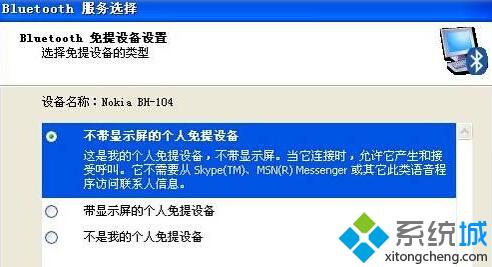
6、在任務(wù)欄藍(lán)牙圖標(biāo)上單擊右鍵,點(diǎn)擊“瀏覽我的 藍(lán)牙位置”;

7、在里面我們可以看到之前添加的藍(lán)牙,并在圖標(biāo)上單擊右鍵,單擊“連接”;

8、成功連接后,我們打開“控制面板”—“聲音和音頻設(shè)備”,在音頻選卡中“聲音播放”的默認(rèn)設(shè)備拉下菜單中選擇“藍(lán)牙音頻”即可。
Winxp系統(tǒng)下使用藍(lán)牙連接電腦聽音樂的方法就介紹到這里了。有同樣需求的朋友們,不妨自己手動(dòng)操作一遍吧!更多winxp系統(tǒng)相關(guān)教程,請關(guān)注系統(tǒng):https:///
相關(guān)推薦:
XP系統(tǒng)快速連接藍(lán)牙鼠標(biāo)的詳細(xì)步驟
- monterey12.1正式版無法檢測更新詳情0次
- zui13更新計(jì)劃詳細(xì)介紹0次
- 優(yōu)麒麟u盤安裝詳細(xì)教程0次
- 優(yōu)麒麟和銀河麒麟?yún)^(qū)別詳細(xì)介紹0次
- monterey屏幕鏡像使用教程0次
- monterey關(guān)閉sip教程0次
- 優(yōu)麒麟操作系統(tǒng)詳細(xì)評(píng)測0次
- monterey支持多設(shè)備互動(dòng)嗎詳情0次
- 優(yōu)麒麟中文設(shè)置教程0次
- monterey和bigsur區(qū)別詳細(xì)介紹0次
周
月












